linux LVM的创建和管理
Linux怎么创建LVM
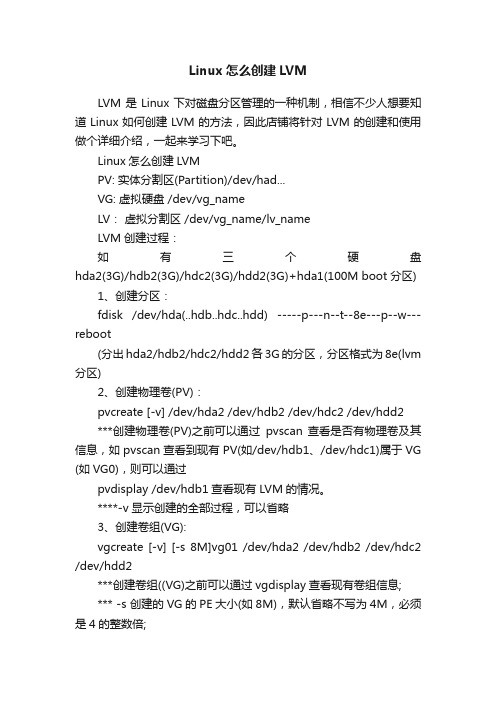
Linux怎么创建LVMLVM是Linux下对磁盘分区管理的一种机制,相信不少人想要知道Linux如何创建LVM的方法,因此店铺将针对LVM的创建和使用做个详细介绍,一起来学习下吧。
Linux怎么创建LVMPV: 实体分割区(Partition)/dev/had...VG: 虚拟硬盘 /dev/vg_nameLV:虚拟分割区 /dev/vg_name/lv_nameLVM创建过程:如有三个硬盘hda2(3G)/hdb2(3G)/hdc2(3G)/hdd2(3G)+hda1(100M boot分区)1、创建分区:fdisk /dev/hda(..hdb..hdc..hdd) -----p---n--t--8e---p--w--- reboot(分出hda2/hdb2/hdc2/hdd2各3G的分区,分区格式为8e(lvm 分区)2、创建物理卷(PV):pvcreate [-v] /dev/hda2 /dev/hdb2 /dev/hdc2 /dev/hdd2***创建物理卷(PV)之前可以通过pvscan 查看是否有物理卷及其信息,如pvscan查看到现有PV(如/dev/hdb1、/dev/hdc1)属于VG (如VG0),则可以通过pvdisplay /dev/hdb1查看现有LVM的情况。
****-v显示创建的全部过程,可以省略3、创建卷组(VG):vgcreate [-v] [-s 8M]vg01 /dev/hda2 /dev/hdb2 /dev/hdc2 /dev/hdd2***创建卷组((VG)之前可以通过vgdisplay查看现有卷组信息;*** -s 创建的VG的PE大小(如8M),默认省略不写为4M,必须是4的整数倍;***VG创建好后,自动就Active起来,若没有自动Active则可以通过 vgchange -a y vg01激活 VG;也可以通过vgchange -a n vg01 关闭Actice 的VG为Deactive;***只有对Deactive 的VG才能进行更改、删除;VG的重命名不需要Deactive,如 vgrename old_vg_name new_vg_name;***vgremove 删除现有VG :vgremove vg_name;必须是Deactive VG.***若在创建了LVM后发现硬盘空间不够,则可以创建一个LVM 分区,通过pvcreate激活此分区,再通过vgextend加入到现有VG 中以扩充空间。
linux lvm管理详解
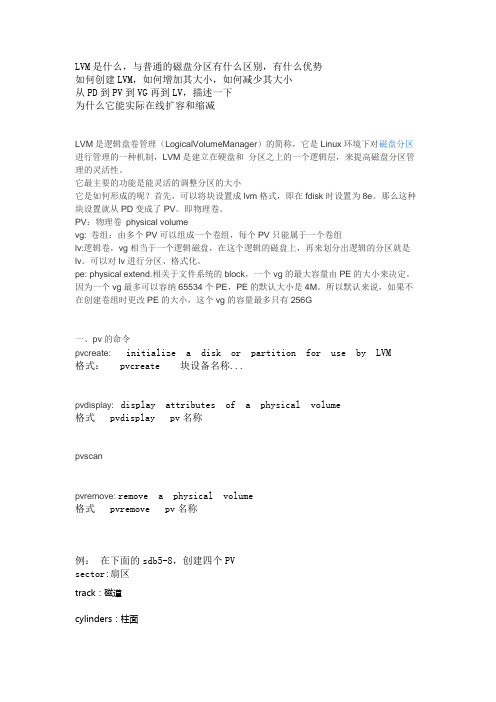
LVM是什么,与普通的磁盘分区有什么区别,有什么优势如何创建LVM,如何增加其大小,如何减少其大小从PD到PV到VG再到LV,描述一下为什么它能实际在线扩容和缩减LVM是逻辑盘卷管理(LogicalVolumeManager)的简称,它是Linux环境下对磁盘分区进行管理的一种机制,LVM是建立在硬盘和分区之上的一个逻辑层,来提高磁盘分区管理的灵活性。
它最主要的功能是能灵活的调整分区的大小它是如何形成的呢?首先,可以将块设置成lvm格式,即在fdisk时设置为8e。
那么这种块设置就从PD变成了PV。
即物理卷。
PV:物理卷physical volumevg: 卷组:由多个PV可以组成一个卷组,每个PV只能属于一个卷组lv:逻辑卷,vg相当于一个逻辑磁盘,在这个逻辑的磁盘上,再来划分出逻辑的分区就是lv。
可以对lv进行分区、格式化。
pe: physical extend.相关于文件系统的block,一个vg的最大容量由PE的大小来决定。
因为一个vg最多可以容纳65534个PE,PE的默认大小是4M。
所以默认来说,如果不在创建卷组时更改PE的大小,这个vg的容量最多只有256G一、pv的命令pvcreate: initialize a disk or partition for use by LVM格式:pvcreate 块设备名称...pvdisplay: display attributes of a physical volume格式pvdisplay pv名称pvscanpvremove: remove a physical volume格式pvremove pv名称例:在下面的sdb5-8,创建四个PVsector:扇区track:磁道cylinders:柱面Disk /dev/sdb: 21.5 GB, 21474836480 bytes255 heads, 63 sectors/track, 2610 cylindersUnits = cylinders of 16065 * 512 = 8225280 bytesSector size (logical/physical): 512 bytes / 512 bytesI/O size (minimum/optimal): 512 bytes / 512 bytesDisk identifier: 0x4ebf972fDevice Boot Start End B locks Id System/dev/sdb1 1 654 5253223+ 83 Linux/dev/sdb4 655 2610 157 11570 5 Extended/dev/sdb5 655 1047 3 156741 8e Linux LVM/dev/sdb6 1048 1440 31 56741 8e Linux LVM/dev/sdb7 1441 1833 31 56741 8e Linux LVM/dev/sdb8 1834 2226 31 56741 8e Linux LVM/dev/sdb9 2227 2610 30 84448+ 83 Linux创建PV[root@centos6~]# pvcreate /dev/sdb{5,6,7,8}Physical volume "/dev/sdb5" successfully createdPhysical volume "/dev/sdb6" successfully createdPhysical volume "/dev/sdb7" successfully createdPhysical volume "/dev/sdb8" successfully created[root@centos6~]# pvsPV VG Fmt Attr PSize PFree/dev/sda2 vg_centos6 lvm2 a-- 59.51g 0/dev/sdb5 lvm2 a-- 3.01g 3 .01g/dev/sdb6 lvm2 a-- 3.01g 3 .01g/dev/sdb7 lvm2 a-- 3.01g 3 .01g/dev/sdb8 lvm2 a-- 3.01g 3 .01gPV的名称所属VG 磁盘格式PV容量PV 空闲容量[root@centos6~]# pvdisplay--- Physical volume ---PV Name /dev/sda2VG Name vg_centos6PV Size 59.51 GiB / not usable 3.00 MiBAllocatable yes (but full)PE Size 4.00 MiBTotal PE 15234Free PE 0Allocated PE 15234PV UUID H6y2wC-Rc73-K3OU-Mn3R-ojvi-LhkB-1uaUpI"/dev/sdb5" is a new physical volume of "3.01 GiB"--- NEW Physical volume ---PV Name /dev/sdb5VG NamePV Size 3.01 GiBAllocatable NOPE Size 0Total PE 0Free PE 0Allocated PE 0PV UUID AhsKzf-bnMj-Iefd-kI97-WtRX-S1IB-KEG24O"/dev/sdb6" is a new physical volume of "3.01 GiB"--- NEW Physical volume ---PV Name /dev/sdb6VG NamePV Size 3.01 GiBAllocatable NOPE Size 0Total PE 0Free PE 0Allocated PE 0PV UUID nBeeU0-GggM-2UHO-zZ7M-g27G-UX2C-Q61zzu"/dev/sdb7" is a new physical volume of "3.01 GiB"--- NEW Physical volume ---PV Name /dev/sdb7VG NamePV Size 3.01 GiBAllocatable NOPE Size 0Total PE 0Free PE 0Allocated PE 0PV UUID LRghKP-Ey0M-mSdx-BCZI-0rDV-OfyF-mGN9rg"/dev/sdb8" is a new physical volume of "3.01 GiB"--- NEW Physical volume ---PV Name /dev/sdb8VG NamePV Size 3.01 GiBAllocatable NOPE Size 0Total PE 0Free PE 0Allocated PE 0PV UUID l2dy8X-2HSj-Nl8H-hsxD-3ApO-m9iA-NjlrT2二、创建VGvgcreate: vgcreate - create a volume group格式vgcreate 选项vg名 pv名称-s : 指定pe的大小vgdisplay: 显示vg的状态vgscan:查找系统上是否有vg存在vgextend:在VG内增加额外的pvvgreduce: 将某个pv从vg中删除vgremove:删除一个vg将上述4个3G的PV中的三个创建一个VG,PE大小为8M[root@centos6~]# vgcreate -s 8M myvg /dev/sdb{5,6,7}Volume group "myvg" successfully created[root@centos6~]# vgsVG #PV #LV #SN Attr VSize VFreemyvg 3 0 0 wz--n- 9.02g 9.02gvg_centos6 1 3 0 wz--n- 59.51g 0[root@centos6~]# vgdisplay--- Volume group ---VG Name myvgSystem IDFormat lvm2Metadata Areas 3Metadata Sequence No 1VG Access read/writeVG Status resizableMAX LV 0Cur LV 0Open LV 0Max PV 0Cur PV 3Act PV 3VG Size 9.02 GiBPE Size 8.00 MiBTotal PE 1155Alloc PE / Size 0 / 0Free PE / Size 1155 / 9.02 GiBVG UUID 4r82zu-R0YK-fVVe-dTs6-bEtZ-i3rU-SI5xNT三、创建lvlvcreate-L #:后面接容量,可以是M、G等-l #: 后面接PE的个数-n : 后接由用户定义的lv名称格式:lvcreate 容量大小名称 vg名称例:[root@centos6~]# lvcreate -L 8G -n mylv /dev/myvgLogical volume "mylv" createdlvscanlvdisplaylvextendlvreducelvremovelvresize[root@centos6~]# lvscanACTIVE '/dev/myvg/mylv' [8.00 GiB] inhe ritACTIVE '/dev/vg_centos6/lv_root' [50.00 GiB] inheritACTIVE '/dev/vg_centos6/lv_home' [5.57 G iB] inheritACTIVE '/dev/vg_centos6/lv_swap' [3.94 G iB] inherit[root@centos6~]# lvdisplay /dev/myvg/mylv--- Logical volume ---LV Path /dev/myvg/mylvLV Name mylvVG Name myvgLV UUID 28bXXM-8I9A-ksWP-9DVg-4d6 6-sZIf-OvreFmLV Write Access read/writeLV Creation host, time centos6, 2016-06-17 17:01:55 +0800 LV Status available# open 0LV Size 8.00 GiBCurrent LE 1024Segments 3Allocation inheritRead ahead sectors auto- currently set to 256Block device 253:3四、格式化、挂载到/lvm[root@centos6/]# mke2fs -j /dev/myvg/mylv[root@centos6/]# mount /dev/myvg/mylv /lvm[root@centos6/]# ls /lvmlost+found[root@centos6/]# df -hFilesystem Size Used Avail Use% Mounted on/dev/mapper/myvg-mylv 7.9G 147M 7.4G2% /lvm五、高级特性之扩容由于业务需要,之前由三个块设备组成的VG,上面有一个lv叫mylv,容量已经不够用。
Linux LVM硬盘管理及LVM扩容

Linux LVM硬盘管理及LVM扩容LVM磁盘管理一、LVM简介 (1)二、LVM基本术语 (2)三、安装LVM (3)四、创建和管理LVM (4)2、创建PV.. 63、创建VG.. 74、创建LV.. 95、LV格式化及挂载 (10)一、LVM简介LVM是Logical Volume Manager(逻辑卷管理)的简写,它由Heinz Mauelshagen在Linux 2.4内核上实现。
LVM将一个或多个硬盘的分区在逻辑上集合,相当于一个大硬盘来使用,当硬盘的空间不够使用的时候,可以继续将其它的硬盘的分区加入其中,这样可以实现磁盘空间的动态管理,相对于普通的磁盘分区有很大的灵活性。
与传统的磁盘与分区相比,LVM为计算机提供了更高层次的磁盘存储。
它使系统管理员可以更方便的为应用与用户分配存储空间。
在LVM管理下的存储卷可以按需要随时改变大小与移除(可能需对文件系统工具进行升级)。
LVM也允许按用户组对存储卷进行管理,允许管理员用更直观的名称(如"sales'、'development')代替物理磁盘名(如'sda'、'sdb')来标识存储卷。
如图所示LVM模型:由四个磁盘分区可以组成一个很大的空间,然后在这些空间上划分一些逻辑分区,当一个逻辑分区的空间不够用的时候,可以从剩余空间上划分一些空间给空间不够用的分区使用。
二、LVM基本术语前面谈到,LVM是在磁盘分区和文件系统之间添加的一个逻辑层,来为文件系统屏蔽下层磁盘分区布局,提供一个抽象的盘卷,在盘卷上建立文件系统。
首先我们讨论以下几个LVM术语:物理存储介质(The physical media):这里指系统的存储设备:硬盘,如:/dev/hda1、/dev/sda 等等,是存储系统最低层的存储单元。
物理卷(physical volume):物理卷就是指硬盘分区或从逻辑上与磁盘分区具有同样功能的设备(如RAID),是LVM的基本存储逻辑块,但和基本的物理存储介质(如分区、磁盘等)比较,却包含有与LVM相关的管理参数。
RHEL5.4下创建LVM

RHEL5.4下创建LVM关于linux下面LVM逻辑卷的创建的讨论,逻辑卷的介绍LVM就是logical volume manager(逻辑卷的管理)LVM就是可以随意拉升和缩小,SCSI的硬盘最多只能够分15个区,如果需要更多的分区,怎么办呢,如果分区在规划的时候分小了或者大了,怎么办呢,而LVM很好的就解决了这些问题。
下面开始进行LVM逻辑卷创建的讨论从上面这个图可以看到,创建逻辑卷的步骤:Linux分区----------物理卷-----------卷组-----------逻辑卷这个就是创建逻辑卷的顺序,下面就按照这个顺序来创建逻辑卷。
1.创建linux分区(物理分区)首先创建三个分区[root@localhost ~]# fdisk /dev/sdaThe number of cylinders for this disk is set to 1958.There is nothing wrong with that, but this is larger than 1024,and could in certain setups cause problems with:1) software that runs at boot time (e.g., old versions of LILO)2) booting and partitioning software from other OSs(e.g., DOS FDISK, OS/2 FDISK)Command (m for help): nFirst cylinder (1316-1958, default 1316):Using default value 1316Last cylinder or +size or +sizeM or +sizeK (1316-1958, default 1958): +200M Command (m for help): nFirst cylinder (1341-1958, default 1341):Using default value 1341Last cylinder or +size or +sizeM or +sizeK (1341-1958, default 1958): +200M Command (m for help): nFirst cylinder (1366-1958, default 1366):Using default value 1366Last cylinder or +size or +sizeM or +sizeK (1366-1958, default 1958): +200M Command (m for help):然后在分区的主界面按“t”来转换分区的类型,LVM的id为8e这些分区的类型的id号,我们在分区的主界面按“l”都是可以看到的。
lvm管理磁盘的流程
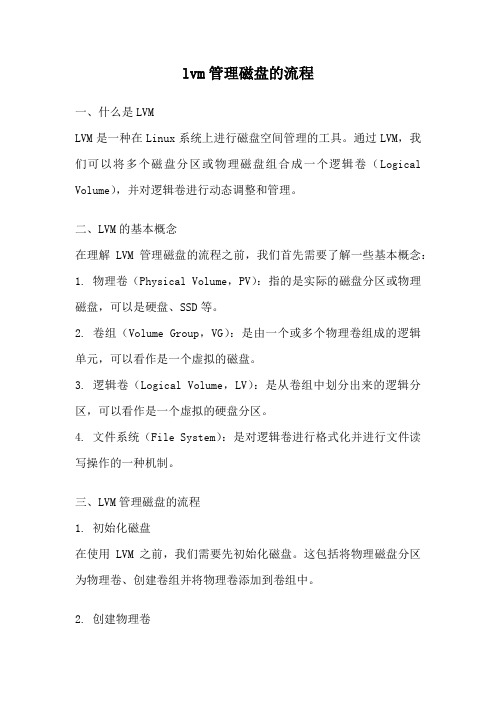
lvm管理磁盘的流程一、什么是LVMLVM是一种在Linux系统上进行磁盘空间管理的工具。
通过LVM,我们可以将多个磁盘分区或物理磁盘组合成一个逻辑卷(Logical Volume),并对逻辑卷进行动态调整和管理。
二、LVM的基本概念在理解LVM管理磁盘的流程之前,我们首先需要了解一些基本概念:1. 物理卷(Physical Volume,PV):指的是实际的磁盘分区或物理磁盘,可以是硬盘、SSD等。
2. 卷组(Volume Group,VG):是由一个或多个物理卷组成的逻辑单元,可以看作是一个虚拟的磁盘。
3. 逻辑卷(Logical Volume,LV):是从卷组中划分出来的逻辑分区,可以看作是一个虚拟的硬盘分区。
4. 文件系统(File System):是对逻辑卷进行格式化并进行文件读写操作的一种机制。
三、LVM管理磁盘的流程1. 初始化磁盘在使用LVM之前,我们需要先初始化磁盘。
这包括将物理磁盘分区为物理卷、创建卷组并将物理卷添加到卷组中。
2. 创建物理卷使用pvcreate命令可以将一个物理分区或物理磁盘初始化为物理卷。
例如,可以使用以下命令将/dev/sda1初始化为物理卷:```pvcreate /dev/sda1```3. 创建卷组使用vgcreate命令可以创建一个卷组,并将一个或多个物理卷添加到卷组中。
例如,可以使用以下命令创建名为myvg的卷组,并将/dev/sda1添加到该卷组中:```vgcreate myvg /dev/sda1```4. 创建逻辑卷使用lvcreate命令可以在卷组中创建逻辑卷。
可以指定逻辑卷的大小、名称等参数。
例如,可以使用以下命令在myvg卷组中创建一个名为mylv的逻辑卷,大小为10G:```lvcreate -L 10G -n mylv myvg```5. 格式化逻辑卷在创建逻辑卷后,需要对其进行格式化,以便可以在其中创建文件系统并进行文件读写操作。
LVM系列之创建篇—制作LVM操作实例(完整步骤)含线性模式linear和条带模式striped

LVM系列之创建篇—制作LVM操作实例(完整步骤)含线性模式linear和条带模式striped一、创建篇本节主要是讲LVM逻辑卷的创建,如果有对LVM理论不太熟悉的朋友,可以先去看看LVM的原理,我在这儿暂且不表,直接讲下LVM创建实例。
要在Linux系统上使用LVM的功能,除了核心必须支持以外,还必须得安装LVM2套件。
现在的Linux系统,核心都能支持,并且系统也自带了LVM2套件,如果没有装的话,就得自己动手装装了。
整个LVM制作流程可以简单分成三个部分,制作PV、创建VG、划分LV,下面来依次介绍。
1、建立和查询 PV1.1、我准备了一个2G的盘来做测试,设备为/dev/sdb,然后对这个设备划分两个分区,来制作PV之用。
当然,也可以直接把 /dev/sdb 作为一个pv。
现在可以看到ID 为83,这是LINUX格式,我们需要做PV,则需要将 ID 更改为 8e ,成为 LINUX LVM 格式。
继续上面的操作:通过上面的操作,我们可以看出,已经将ID更改为8e,并且使用partprobe 命令,让核心立刻读取最新的分区表,而不需要重新启动系统。
1.2、现在开始使用刚才建立的两个分区,来创建我们的PV设备。
使用pvcreate 命令将分区改为pv格式后,可以使用pvscan 命令搜索当前系统里任何具有PV格式的磁盘,如果想要查看详细的信息,可以执行 pvdisplay 命令。
当然,也可以删除任何一个pv设备,使用 pvremove 命令即可。
2、建立和查询 VG2.1、创建VG时要使用 vgcreate 命令,格式和具体操作如下:2.2、查询VG详细信息可以使用 vgdisplay 命令,如2.3、在这里罗嗦几句关于PE的概念,所谓PE,就是Physical Extend 物理扩展,在建立VG的时候,需要指定PE的数值,如果不指定,则默认为 4MB 。
那么当PE为4MB 时,VG最大的容量就是256GB,不难看到,PE有点像VG的块,PE的大小决定了VG的容量。
Linux创建GPT分区普通卷和LVM卷
Linux创建GPT分区普通卷和LVM卷1. 背景Linux怎么创建大于2T空间的分区,因为fdisk只支持mbr分区,而大容量的分区需要使用GPT。
MBR分区表最多只能识别2TB左右的空间,大于2TB 的容量将无法识别从而导致硬盘空间浪费;GPT分区表则能够识别2TB以上的硬盘空间。
2. 创建GPT分区假设目前一块sdb磁盘,有12T的空闲空间,操作如下:root@foryou:/# parted /dev/sdbGNU Parted 3.2使用 /dev/sdbWelcome to GNU Parted! Type 'help' to view a list of commands. (parted) p错误: /dev/sdb:未确认磁盘标签Model: DELL PERC H740P Adp (scsi)磁盘 /dev/sdb: 12.0TBSector size (logical/physical): 512B/512B分区表:unknownDisk Flags:创建gpt标签(parted) mklabel新的磁盘标签类型?gpt(parted) pModel: DELL PERC H740P Adp (scsi)磁盘 /dev/sdb: 12.0TBSector size (logical/physical): 512B/512B分区表:gptDisk Flags:创建p1 分区ext4的2TB,p2分区xfs的500GB,name分区剩下所有空间。
(parted) mkpart分区名称? []? p1文件系统类型? [ext2]? ext4起始点?1结束点?2TB(parted) mkpart分区名称? []? p2文件系统类型? [ext2]? xfs起始点?2T结束点?2500GB(parted) mkpart分区名称? []? name文件系统类型? [ext2]? 起始点?2500GB结束点?100%(parted) pModel: DELL PERC H740P Adp (scsi)磁盘 /dev/sdb: 12.0TBSector size (logical/physical): 512B/512B分区表:gptDisk Flags:数字开始: End 大小文件系统 Name 标志1 1049kB 2000GB 2000GB ext4 p12 2000GB 2500GB 500GB xfs p23 2500GB 12.0TB 9496GB ext2 name创建GPT分区3. 重读分区表partprobe命令用于重读分区表,当出现删除文件后,出现仍然占用空间。
计算机培训课件-LVM
02
03
一个大型银行使用了LVM来备份和恢复其关键数据,从而提高了数据安全性,并能够在系统故障时快速恢复业务。
一个大型互联网公司使用LVM来扩展其存储空间,从而能够处理大量的用户上传的数据,并提高了数据存储效率。
LVM成功案例介绍
LVM可以提供更高的存储效率和更灵活的存储空间管理。
与RAID比较
LVM具有更高的性能和更低的成本,并且不需要额外的网络资源。
与NAS比较
LVM和其他存储技术的比较
05
LVM的发展趋势和未来展望
2000年代初期
LVM起源于xxxx年,最初是为了解决物理卷管理的问题而设计的。
LVM的发展历程和现状
2010年代
随着企业数据中心的规模不断扩大,LVM在xxxx年左右开始被广泛采用,并逐渐成为企业级存储管理的主流技术。
将文件系统挂载到逻辑卷
使用`mkfs`命令在逻辑卷上创建文件系统,并使用`mount`命令将文件系统挂载到指定的挂载点。
配置LVM的步骤
03
04
05
LVM的管理命令
01
02
03
04
05
06
无法访问逻辑卷
如果文件系统未正确挂载到指定的挂载点,需要使用`mount`命令重新挂载。
分区类型错误
在创建分区时,需要将类型设置为Linux LVM,否则无法将其格式化为物理卷。
无法扩展逻辑卷
如果无法扩展逻辑卷,需要检查物理卷和卷组的可用空间,并确保逻辑卷已卸载。
LVM的常见问题及解决方案
03
LVM的性能优化和备份恢复
LVM的性能优化方法
调整卷组
通过调整卷组的大小和数量,以及调整物理卷的条带大小和数量,可以优化LVM的性能。
madam、LinuxLVM的使用
madam、LinuxLVM的使⽤、RaidRAID(独⽴冗余磁盘阵列)概念:RAID技术通过把多个硬盘设备组合成⼀个容量更⼤、安全性更好的磁盘阵列,并把数据切割成多个区段后分别存放在各个不同的物理硬盘设备上,然后利⽤分散读写技术来提升磁盘阵列整体的性能,同时把多个重要数据的副本同步到不同的物理硬盘设备上,从⽽起到了⾮常好的数据冗余备份效果。
常⽤的raid级别和概念⼆、mdadm ⽤于管理Linux系统中的软件RAID硬盘阵列madam是linux下⽤于创建和管理软件RAID的命令,Linux内核中有⼀个md(multiple devices)模块在底层管理RAID设备,它会在应⽤层给我们提供⼀个应⽤程序的⼯具mdadm设置开机⾃动启动RAID以及⾃动挂载让RAID开机启动, RIAD配置⽂件名字为mdadm.conf , 这个⽂件默认是不存在的,要⾃⼰建⽴.该配置⽂件存在的主要作⽤是系统启动的时候能够⾃动加载软RAID,同时也⽅便⽇后管理.mdadm.conf⽂件主要由以下部分组成:DEVICES选项制定组成RAID所有设备, ARRAY选项指定阵列的设备名、RAID级别、阵列中活动设备的数⽬以及设备的UUID号.⾃动启动raid先建⽴/etc/mdadm.conf 这个⽂件mdadm --detail --scan > /etc/mdadm.conf要对这个⽂件做⼀下改动:vi /etc/mdadm.conf数据在现今企业中占有重要的地位,数据存储的安全性有⽽是⼈们使⽤计算机要注意的重要问题之⼀。
通常情况下⼈们在服务器端采⽤各种冗余磁盘阵列RAID技术来保护数据,中⾼档的服务器⼀般都提供了昂贵的硬件RAID控制器,但是很多中⼩企业没有⾜够的经费承受这笔开销。
我们有没有⽅法可以通过软件来实现 RAID呢?实际上在Linux下可以通过软件来实现硬件的RAID功能,这样既节省了投资,⼜能达到很好的效果。
lvm逻辑卷的创建流程
lvm逻辑卷的创建流程创建LVM逻辑卷的流程1. 概述LVM(Logical Volume Manager)是一种在Linux系统上管理磁盘分区和逻辑卷的工具。
本文将详细说明创建LVM逻辑卷的过程。
2. 准备工作在创建LVM逻辑卷之前,需确保系统已安装LVM软件包。
若未安装,请使用以下命令安装:sudo apt-get install lvm23. 创建物理卷3.1. 查看可用的物理卷设备列表:sudo fdisk -l3.2. 选择一个未分区的磁盘设备作为物理卷,例如/dev/sdb。
使用以下命令创建物理卷:sudo pvcreate /dev/sdb4. 创建卷组4.1. 使用以下命令创建一个名为my_vg的卷组,将前面创建的物理卷添加到该卷组中:sudo vgcreate my_vg /dev/sdb4.2. 使用以下命令查看卷组的信息:sudo vgdisplay my_vg5. 创建逻辑卷5.1. 使用以下命令创建一个名为my_lv的逻辑卷,大小为10GB (可以根据需要进行调整):sudo lvcreate -L 10G -n my_lv my_vg5.2. 使用以下命令查看逻辑卷的信息:sudo lvdisplay my_vg/my_lv6. 格式化逻辑卷6.1. 使用以下命令将逻辑卷格式化为所需的文件系统,例如ext4:sudo mkfs.ext4 /dev/my_vg/my_lv7. 挂载逻辑卷7.1. 创建一个目录作为逻辑卷的挂载点,例如/mnt/my_lv:sudo mkdir /mnt/my_lv7.2. 使用以下命令将逻辑卷挂载到指定的挂载点:sudo mount /dev/my_vg/my_lv /mnt/my_lv至此,你已成功创建了一个LVM逻辑卷并将其挂载到文件系统中。
通过LVM的灵活性,你可以轻松地调整分区和管理磁盘空间。
总结本文介绍了创建LVM逻辑卷的流程。
- 1、下载文档前请自行甄别文档内容的完整性,平台不提供额外的编辑、内容补充、找答案等附加服务。
- 2、"仅部分预览"的文档,不可在线预览部分如存在完整性等问题,可反馈申请退款(可完整预览的文档不适用该条件!)。
- 3、如文档侵犯您的权益,请联系客服反馈,我们会尽快为您处理(人工客服工作时间:9:00-18:30)。
Linux LVM的创建和管理概述:LVM是Logical Volume Manager(逻辑卷管理器)的简写,它为主机提供了更高层次的磁盘存储管理能力。
LVM可以帮助系统管理员为应用与用户方便地分配存储空间。
在LVM管理下的逻辑卷可以按需改变大小或添加移除。
另外,LVM可以为所管理的逻辑卷提供定制的命名标识。
因此,使用LVM主要是方便了对存储系统的管理,增加了系统的扩展性。
目前LVM在Linux下有两个版本,分别是LVM1和LVM2,LVM2不仅仅是Linux逻辑卷管理在版本与功能上的升级,而且是架构在一个新的内核存储子系统(DM,device-mapper)之上的。
这个存储子系统提供了一个轻量级的、可扩展的卷管理设施。
除了在原有LVM卷管理功能的基础上,Linux的逻辑卷管理将会为用户提供更多的存储管理方案,如镜像、加密卷、多路径技术。
所以在本节将以LVM2为例来详细介绍LVM的创建与管理。
LVM相关概念和术语LVM是建立在磁盘分区和文件系统之间的一个逻辑层,来为文件系统屏蔽下层磁盘分区布局,提供一个逻辑的盘卷,再在盘卷上来建立文件系统。
LVM的结构如图1如示:图1LVM结构图在上面的LVM结构图中,涉及到了很多LVM的相关术语,那么关于这些术语的详细说明如下:物理卷(physical volume,PV)物理卷就是指硬盘分区,也可以是整个硬盘或已创建的软RAID,是LVM的基本存储设备,与普通物理存储介质的区别是该设备包含有LVM相关的管理参数。
卷组(volume group,VG)卷组是由一个或多个物理卷所组成的存储池,在卷组上能创建一个或多个“LVM分区”(逻辑卷)。
逻辑卷(logical volume,LV)LVM的逻辑卷类似于非LVM系统中的硬盘分区,它建立在卷组之上,是一个标准的块设备,在逻辑卷之上可以建立文件系统。
可以做这样一个设想来理解以上三者的关系:如果把PV 比做地球的一个板块,VG则是一个地球,因为地球是由多个板块组成的,那么在地球上划分一个区域并标记为亚洲,则亚洲就相当于一个LV。
物理块(physical extent,PE)物理卷以大小相等的物理块为存储的基本单位,同时也是LVM寻址的最小单元。
逻辑块(logical extent,LE)逻辑卷以大小相等的逻辑块为存储的基本单位,在同一个卷组中,LE的大小和PE是相等的,并且一一对应。
卷组描述区域(VolumeGroup Descriptor Area,VGDA)和磁盘将包含分区信息的元数据保存在位于分区的起始位置的分区表中一样,逻辑卷以及卷组相关的元数据也是保存在位于物理卷的VGDA中。
VGDA包括以下内容:PV描述符、VG描述符、LV描述符、和一些PE描述符。
系统启动LVM时激活VG,并将VGDA 加载至内存,来识别LV的实际物理存储位置。
当系统进行I/O操作时,就会根据VGDA建立的映射机制来访问实际的物理位置。
创建逻辑卷创建逻辑卷通常包括如下步骤:∙创建分区∙∙创建物理卷∙∙创建卷组∙∙激活卷组∙∙创建逻辑卷∙∙创建文件系统下面将通过一个具体的实例来详细介绍创建逻辑卷的整个过程。
【实例1】利用/dev/sdb、/dev/sdc、/dev/sdd这三块磁盘创建一个卷组,再在卷组上创建两个逻辑卷,并指定将其中一个逻辑卷的映射模式为条带映射,实现的步骤如下:1、创建物理卷创建物理卷的命令是“pvcreate”,该命令可以将需要添加到卷组的分区或磁盘创建为物理卷。
操作如下:#pvcreate /dev/sdb /dev/sdc /dev/sddPhysical volume "/dev/sdb" successfully createdPhysical volume "/dev/sdc" successfully createdPhysical volume "/dev/sdd" successfully created2、创建卷组创建卷组的命令为“vgcreate”,将使用“pvcreate”建立的物理卷创建为一个完整的卷组,如下:#vgcreate vgtest /dev/sdb /dev/sdc /dev/sddVolume group "vgtest" successfully created其中vgcreate命令第一个参数是指定该卷组的名为“vgtest”,该名称可以根据需要随便定义,后面接添加到该卷组的物理卷。
同时在使用vgcreate在创建卷组时,还可以指定PE的大小,需要加上-s参数来实现,PE大小范围为8KB 到16GB,并且必须总是2的倍数。
一个卷组里面最多允许65534个PE存在。
默认设置的PE大小为4MB,这表示卷组上创建的所有逻辑卷都以4MB 为增量单位来进行扩充或缩减,所以4MB 的PE决定了单个逻辑卷最大容量为256GB,若要创建更大的逻辑卷则创建卷组时需要指定更大的PE。
3、创建逻辑卷创建完卷组后,现在就可通过“lvcreate”命令来创建逻辑卷了,同时在创建逻辑卷的时候,还可以指定逻辑块与物理块映射的模式,逻辑卷的映射模式共有如下两种:(1)线性模式――按照顺序把一定范围内的物理块与逻辑块映射,这也是默认的映射方式。
例如,把逻辑卷中1-25的LE映射到PV1,把26-50的LE映射到PV2上。
(2)条带模式――将把逻辑块以条带的形式映射到不同的物理卷中,这种方式与前面讲到的RAID 0有些类似,这种方式可以提高逻辑卷读写的性能。
例如,将逻辑卷的LE1映射为PV1的PE1,LE2映射为PV2的PE1,LE3映射为PV3的PE1。
那么创建逻辑卷的操作如下:# lvcreate -i 3 -I 4 -L 180M -n lvtest1 vgtestLogical volume "lvtest1" created上面的提示信息表明成功创建了一个名为“lvtest1”的逻辑卷,其命令中的几个参数的说明如下:-i:采用条带模式的映射方式创建逻辑卷,该参数的值用于指定所创建的逻辑卷将映射在几个PV-I:指定使用条带模式时所采用块的大小,单位为KB,其值必须是:2N(N≥2)。
-L:指定创建逻辑卷的大小,单位的可以用K、M、G、T表示KB、MB、GB及TB。
-n:用来指定所创建的逻辑卷名称,该名称可以根据需要随便定义。
在使用“-i”参数指定PV的个数时,一定要确认所指定的这些PV是没有完全被分配给任何逻辑卷的,否则将创建失败,其次若这些PV的大小不等,那么所创建的逻辑卷只能取最小值。
下面再使用剩余的空间来创建第二个逻辑卷,通过“vgdisplay”命令可查看当前卷组剩余的空间,如下:# vgdisplay---Volume group ---VG Name vgtestSystem IDFormat lvm2Metadata Areas 3Metadata Sequence No 11VG Access read/writeVG Status resizableMAX LV 0Cur LV 1Open LV 0Max PV 0Cur PV 3Act PV 3VG Size 300.00 MBPE Size 4.00 MBTotal PE 75Alloc PE / Size 45 / 180.00 MBFree PE / Size 30 / 120.00 MBVG UUID 1Nbgxo-U4Ux-Y5Hb-TDzT-d5Fp-Iov7-wKFHG5从如上的信息可了解到“vgtest”卷组还剩余30个空闲的PE,那么将这些空闲的空间全部划分给另一个逻辑卷,操作如下:# lvcreate -l 30 -n lvtest2 vgtestLogical volume "lvtest2" created其中“-l”用于指定逻辑卷的LE数量,默认为4MB,所以此次创建的逻辑卷的大小是120M,该参数与“-L”效果一样。
4、创建文件系统在逻辑卷上创建文件系统和在分区上创建文件系统方法是一样,例如,在逻辑卷上创建ext3格式的文件系统,命令如下:#mkfs.ext3 /dev/vgtest/lvtest1# mkfs.ext3 /dev/vgtest/lvtest2以上就是在Linux下创建逻辑卷的整个步骤。
LVM的维护在LVM的日常维护工作中,通常会需要对逻辑卷扩容、添加新的物理卷等操作,下面将结合【实例1】中所创建的逻辑卷来介绍LVM常用的管理操作,如下:1、激活卷组卷组若不被激活,卷组和逻辑卷是不能被访问的,在LVM2里创建的卷组默认是激活的,那么手动激活卷组的命令是:#vgchange -a y vgtest2 logical volume(s) in volume group "vgtest" now active其中“-a”用于设置指定的卷组是否可用,参数“y”表示激活卷组,若设置为“n”则表示暂停卷组使用。
2、为卷组增加新的物理卷当卷组空间不足时,可以加入新的物理卷来扩大卷组容量,这时可用“vgextend”命令来实现,如下:#vgextend vgtest /dev/sdeVolume group "vgtest" successfully extended其中“/dev/sde”是新增的物理卷,前提该设备已经使用“pvcreate”进行了初始化了。
3、从卷组中移除物理卷要从一个卷组中移除一个物理卷,首先要确认要移除的物理卷没有被任何逻辑卷正在使用,通过“pvdisplay”命令可查看到该物理卷信息,如下:#pvdisplay /dev/sde---Physical volume ---PV Name /dev/sdeVG Name vgtestPV Size 100.00 MB / not usable 0Allocatable yesPE Size (KByte) 4096Total PE 25Free PE 25Allocated PE 0PV UUID ee2IFC-UHUq-Xg67-icwt-AhdJ-7kRz-JdDjiq若其中的“Total PE”与“ Free PE”相等,表明该物理卷没有被使用,如果某个物理卷正在被逻辑卷所使用,就需要将该物理卷的数据转移到其它地方,然后再移除。
移除物理卷的命令为“vgreduce”,如下:#vgreduce vgtest /dev/sdeRemoved "/dev/sde" from volume group "vgtest"4、在物理卷间转移数据当发现逻辑卷下的某个磁盘有错误,或有其它需求要转移其中物理卷的数据时(如,更换大容量或更高速的物理设备),那么可通过“pvmove”来实现在物理卷之间转移数据,例如,将物理卷“/dev/sdd”上的数据转移到“/dev/sde”具体操作如下:#pvmove /dev/sdd /dev/sde/dev/sdd: Moved: 100.0%其中/dev/sde的大小一定要大于或等于/dev/sdd,其次在使用“pvmove”前需要用“modprobe dm-mirror”命令来加载dm-mirror模块,因为“pvmove”在转移数据时需要用到该模块,而默认系统是不加载该模块的。
